Ištrinti failai vis grįžta į „Windows 10“. Ką turėčiau daryti?
įvairenybės / / August 05, 2021
„Windows“ yra populiariausia operacinė sistema, kuri yra, ir dauguma kompiuterio yra su iš anksto įdiegta „Windows 10“. Tačiau „Windows 10“ vartotojai susiduria su kai kuriomis „Windows“ problemomis. Viena iš problemų yra ta, kad vartotojai pranešė, kad ištrinti failai grįžta. Aišku, tai rodo, kad ištrinti failai gali atsirasti dėl „Cloud“ paslaugų. Taip pat tai gali atsitikti dėl šiukšliadėžės korupcijos.
Tai gali būti bet kokios galimos priežastys, kodėl ištrinti failai vis grįžta į 10 langų kompiuterius. Galbūt problema kyla dėl šiukšliadėžės nustatymo sūnaus debesies saugyklos nustatymuose. Šiandien mes padėsime jums visiems laikams pašalinti ir išspręsti problemą.
Yra tikimybė, kad neturite administravimo privilegijų. Todėl negalite ištrinti failų. Įsitikinkite, kad esate prisijungę prie administratoriaus paskyros; tačiau jei prisijungimas kaip administratorius nepadeda išspręsti problemos. Tada galite atlikti šiuos pataisymus, kad išspręstumėte problemą ir visam laikui ištrintumėte failus.
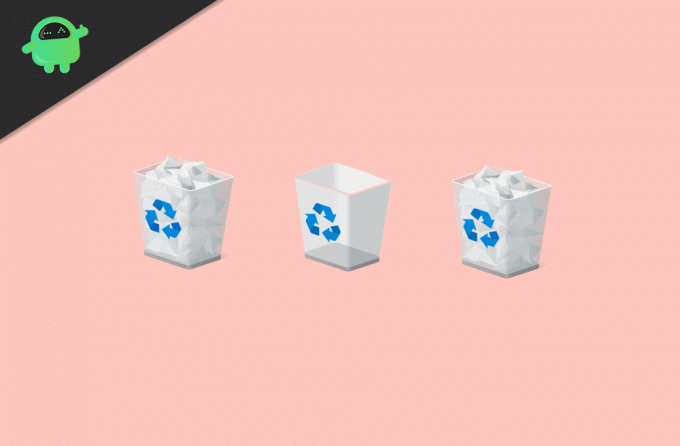
Turinys
-
1 Ištrinti failai vis grįžta į „Windows 10“. Ką turėčiau daryti?
- 1.1 1 sprendimas: pataisykite šiukšliadėžę
- 1.2 2 sprendimas: pašalinkite arba išjunkite trečiųjų šalių debesies paslaugas
- 1.3 3 sprendimas: patikrinkite savo leidimus
- 1.4 4 sprendimas: įjunkite profilį Tarptinklinis ryšys
- 2 Išvada
Ištrinti failai vis grįžta į „Windows 10“. Ką turėčiau daryti?
1 sprendimas: pataisykite šiukšliadėžę
Jei šiukšliadėžė buvo pažeista, tai gali sukelti problemų ir ištrinti failai vėl grįš. Todėl galite atlikti taisymą naudodami „Windows“ komandų eilutę, kad suremontuotumėte šiukšlinę.
1 žingsnis) Pirma, turėsite atidaryti komandų eilutę, todėl įveskite cmd „Windows“ paieškos laukelyje. Pasirinkite komandų eilutę, dešiniuoju pelės mygtuku spustelėkite ją ir pasirinkite Vykdyti kaip administratorių.
2 žingsnis) Dabar įveskite komandą rd / s / q C: \ $ Recycle.bin komandų eilutėje ir paspauskite Enter.
rd / s / q C: \ $ Recycle.bin
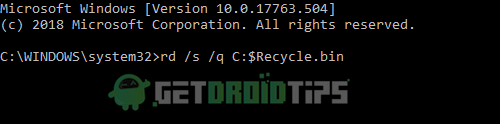
3 žingsnis) Kai paleisite komandų langus, bus nuskaitytas jūsų perdirbimas. Jei sugadintas, jis tai ištaisys. Tada turėsite išeiti iš komandų eilutės ir iš naujo paleisti įrenginį. Dabar pabandykite ištrinti failus.
2 sprendimas: pašalinkite arba išjunkite trečiųjų šalių debesies paslaugas
Nepaisant „Windows“ debesies paslaugos „OneDrive“, ištrintus failus gali sukelti kitos trečiųjų šalių debesų paslaugos. Nes jei bet kuri trečiosios šalies debesijos paslauga yra aktyvi, ji gali nedelsdama sukurti atsarginę jūsų duomenų kopiją ir atkurti. Kai kuriose paslaugose yra klaidų, leidžiančių automatiškai atkurti failus, o kitose yra galimybės jas išjungti arba įjungti.
Atidarykite „Cloud Service“ programą ir patikrinkite, ar nėra tokių ištrintų failų atkūrimo funkcijų. Priešingu atveju galite juos pašalinti. Norėdami pašalinti, tiesiog „Windows“ paieškos laukelyje įveskite valdymo skydą.

Atidarykite valdymo skydą, eikite į „Pašalinti programas“ pagal parinktį „Programos“. Suraskite savo debesies paslaugą, dešiniuoju pelės mygtuku spustelėkite ją ir pasirinkite pašalinti. Dabar pabandykite ištrinti failus ir pažiūrėkite, ar problema išspręsta.
3 sprendimas: patikrinkite savo leidimus
Jei neturite privilegijos ištrinti failus iš „Windows“, patikrinkite savo leidimą ir įgalinkite ištrinti failus.
1 žingsnis) Pirma, dešiniuoju pelės mygtuku spustelėkite failą ar aplanką, kurį norite ištrinti, ir pasirinkite Savybės.
2 žingsnis) Pasirinkite Saugumas skirtuką ir apačioje spustelėkite Išplėstinė variantą.
3 žingsnis) Dabar, be etiketės Savininkas, spustelėkite Keisti variantą. Laukelis bus greitas, įveskite Visi, ir spustelėkite Gerai mygtuką.

Jei visi yra nerašyti pagal numatytuosius nustatymus, tai reiškia, kad neturite leidimo. Todėl pateikite įvestį. ir pereikite prie procedūros, leidžiančios ištrinti failus
4 žingsnis) Grįžkite į skirtuką Sauga ir spustelėkite Redaguoti mygtuką. Dabar pasirinkite Ažemas visiems leidimams, esantiems skyriuje Leidimas sistemai. Spustelėkite Taikyti mygtuką ir spustelėkite Gerai mygtuką, kad jį uždarytumėte. Dabar pabandykite pajusti failą.
4 sprendimas: įjunkite profilį Tarptinklinis ryšys
Jei naudojate „Windows Server“ ir jei įjungtos tarptinklinio ryšio paslaugos, tai gali sukelti ištrintų failų problemą. Norėdami įjungti tarptinklinio ryšio profilį, atlikite toliau nurodytus veiksmus.
1 žingsnis) Atidarykite „Run Accessory“ ir įveskite gpmc.msc. Spustelėkite Gerai mygtuką, kad atidarytumėte grupės politiką.

2 žingsnis) Dabar kairiajame lange eikite į Kompiuterio konfigūracija>Politika>Administraciniai šablonai>Sistema>Vartotojo profiliai ir lango kampe spustelėkite Neleiskite tarptinklinio profilio pakeitimų variantą.
3 žingsnis) Dabar pasirinkite Įjungtas mygtuką ir spustelėkite Appy. Norėdami jį uždaryti, spustelėkite Gerai mygtuką. Dabar pabandykite ištrinti failą ir patikrinkite, ar problema išspręsta.
Jei problema vis dar nėra išspręsta, galbūt klaida yra naujame „Windows“ naujinime. Tokiu atveju palaukite, kol „Microsoft“ išleis naują naujinimą, kad išspręstų problemą. Iki tol galite naudoti „Ctrl + Shift + Delete“ jei norite ištrinti visus failus. Atminkite, kad tai yra laikinas failų visiško ištrynimo būdas. Taigi būtinai ištrinkite failus, kurių nenorite atkurti artimiausiu metu.
Išvada
Ištrinti failai, grįžtantys prie „Windows 10“ kompiuterio, yra paslaugų problema, kurią gali sukelti ir kai kurios virusų ar kenkėjiškų programų atakos. Mes rekomenduojame nuskaityti kompiuterį su antivirusine programa ir pašalinti tokius klaidingus objektus. Jei taip padarysite, galite vadovautis aukščiau pateiktu sprendimu ir sužinoti, ar jie išsprendžia jūsų problemas. Norėdami gauti daugiau tokių įdomių Kaip vadovai, būtinai laikykitės mūsų Kompiuterio patarimai ir gudrybės skyriuje, kad sužinotumėte daugiau.
Redaktoriaus pasirinkimas:
- Kaip pašalinti „Windows 10“ pasirinkite operacinės sistemos ekraną
- Kaip ištaisyti „Windows“ klaidas 0x00000013, 0x00000014 ir 0x00000015
- Kas yra klaida 0x00000016? Kaip tai išspręsti „Windows“ kompiuteryje?
- Ištaisykite „Windows 10“ naujinimo klaidą 0x80070663
- Trūkstamos baterijos piktogramos atkūrimo „Windows 10“ vadovas
Rahulas yra informatikos studentas, labai besidomintis technikos ir kriptovaliutų temomis. Didžiąją laiko dalį jis praleidžia rašydamas, klausydamas muzikos arba keliaudamas nematytose vietose. Jis mano, kad šokoladas yra visų jo problemų sprendimas. Gyvenimas įvyksta, o kava padeda.

![Atsisiųsti „A507FNXXU4BTD2: 2020 m. Balandžio mėn.„ Galaxy A50S “saugos pleistras [Vietnamas]](/f/c235c4be85a958bc9d0c83aa88ff1bc1.jpg?width=288&height=384)

![Atsisiųsti „J610GUBU4BTD2: 2020 m. Balandžio mėn. Pleistras, skirtas„ Galaxy J6 Plus “[Pietų Amerika]](/f/29b7902c05813227509f19605be4a7f4.jpg?width=288&height=384)